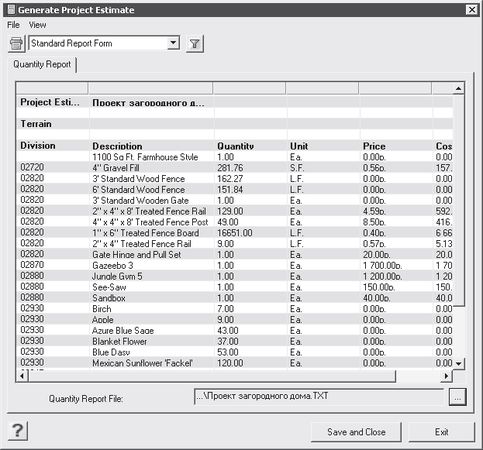
Рис. 16.1. Смета проекта
Данная смета сформирована из всех элементов и компонентов, которые были внесены в проект. Их названия сосредоточены в столбце Description (Описание), количество – в столбце Quantity (Количество). Цена единицы наименования сметы показана в столбце Price (Прайс), стоимость всего количества примененных в проекте элементов отображается в столбце Cost (Стоимость).
Скалькулированную смету можно сохранить на винчестере в виде текстового файла, указав в поле ввода Quantity Report File (Файл количественного описания) директорию, в которую будет помещен файл, и нажав кнопку Save and Close (Сохранить и закрыть).
Смету можно распечатать, воспользовавшись для этого кнопкой Print Report(s) (Напечатать описание) или выполнив команду меню File → Print (Файл → Печать).
С помощью кнопки Filter Report (s) (Фильтр описания) можно отфильтровать данные в описании проекта, сгруппировав их по категориям.
Как можно заметить, описание и смета проекта формируются автоматически и не представляют трудности.
Рассмотрим встроенный составитель смет, который помогает программе Total 3D Landscape Deluxe подвести итог при составлении проектов благоустройства. Создадим калькуляцию проекта по благоустройству и озеленению участка, созданного в программе. В проекте предусмотрены цветники, растения, деревья (см. рис. 7.8).
Чтобы сделать калькуляцию проекта, нужно открыть программу и загрузить в нее ранее созданный проект загородного дома, выполнив команду File → Open Plan (Файл → Открыть план) и выбрав нужный план, – в главном окне приложения появится созданный ранее проект.
Выполните команду меню Tools → Materials List → Calculate from All Floors (Инструменты → Лист материалов → Калькулировать из всех планов) – откроется окно Material List (Лист материалов), в котором автоматически будет создан список используемых для проекта материалов и элементов (рис. 16.2).
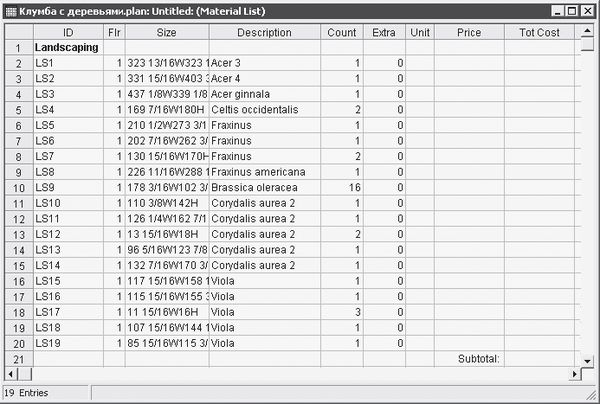
Рис. 16.2. Лист материалов и компонентов проекта
В столбце Count (Подсчет) указано автоматически подсчитанное программой количество используемых компонентов, а сами компоненты перечисляются в столбце Description (Описание). Поля столбца Price (Прайс) пока пусты, однако можно самостоятельно сформировать стоимость единицы наименования сметы.
Дважды щелкните кнопкой мыши на ячейке, являющейся пересечением столбца Price (Прайс) и строки с названием компонента проекта, которое обозначено в графе Description (Описание), – появится курсор ввода текста.
Введите значение величины стоимости единицы наименования в столбец Price (Прайс) – в столбце Total Cost (Общая стоимость) напротив данного компонента появится автоматически скалькулированная сумма стоимости всего количества этих элементов в проекте.
Укажите стоимость единицы в графах столбца Price (Прайс) всех вводимых в проект компонентов – общая стоимость всех элементов проекта отобразится в ячейках столбца Total Cost (Общая стоимость), а стоимость всего проекта будет показана в графе Total (Итого) (рис. 16.3).
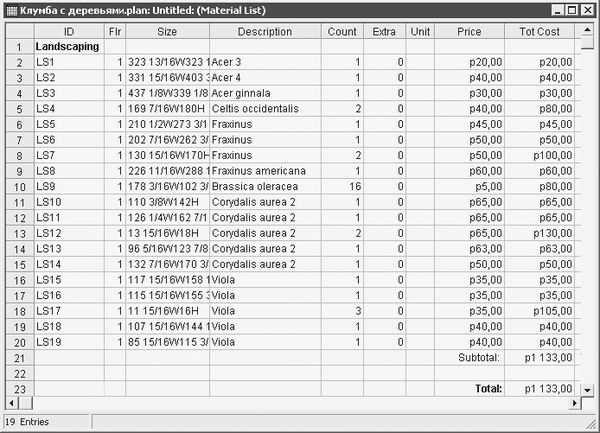
Рис. 16.3. Скалькулированная стоимость проекта
Созданный лист с калькуляцией можно экспортировать в текстовый файл и сохранить на винчестере компьютера, нажав на панели инструментов кнопку Export Materials list (Экспортировать лист материалов) и указав в открывшемся окне место, где будет сохранен файл, а также его имя.
Распечатать полученный документ можно, нажав кнопку Print (Печать) на панели инструментов.
Мы познакомились только с некоторыми встроенными программами калькуляции. Теперь рассмотрим специальные приложения, созданные только для составления смет.
Специальные программы составления смет
В данном разделе узнаем, как работать с некоторыми программами, которые помогают составить смету проекта загородного дома, дачи, гаража и других работ, выполняемых на участке. Таких приложений очень много, однако нам не требуются большие бухгалтерские пакеты, поэтому рассмотрим самые простые программы: "аванСМЕТА", "Моя смета" и "Мини-Смета". Несмотря на простоту и небольшой объем, такие программы отлично выполняют поставленную перед ними задачу.
Программа "Мини-Смета"
Познакомиться с программой "Мини-Смета" можно на сайте разработчика по адресу http://www.kors-soft.ru/opsme1.htm. Здесь же можно скачать бесплатную версию приложения.
Откроем программу, щелкнув кнопкой мыши на запускающем ее значке на Рабочем столе, – появится главное окно "Мини-Смета" (рис. 16.4).
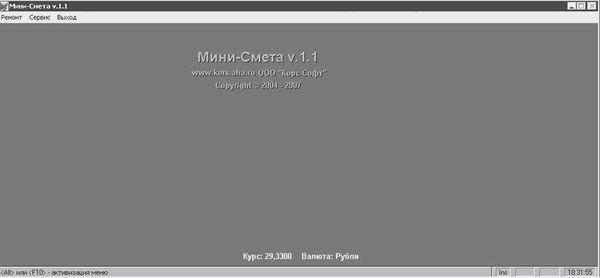
Рис. 16.4. Главное окно программы "Мини-Смета"
Управление программой, составление смет и работа со справочниками происходит в окнах, открываемых командами меню.
Выполним команду меню Ремонт → Группы – откроется окно Справочник групп, в которое можно внести любые новые группы выполняемых работ (рис. 16.5).

Рис. 16.5. Справочник групп
Нажмите в данном справочнике кнопку Добавить – откроется форма для ввода названия новой группы работ, в строке ввода которой следует указать название новой группы, например Озеленение, и нажать клавишу Enter на клавиатуре. Новая группа появится в Справочнике групп.
Выполните команду Ремонт → Работы и материалы – в окне программы откроется окно Справочник работ и материалов (рис. 16.6).
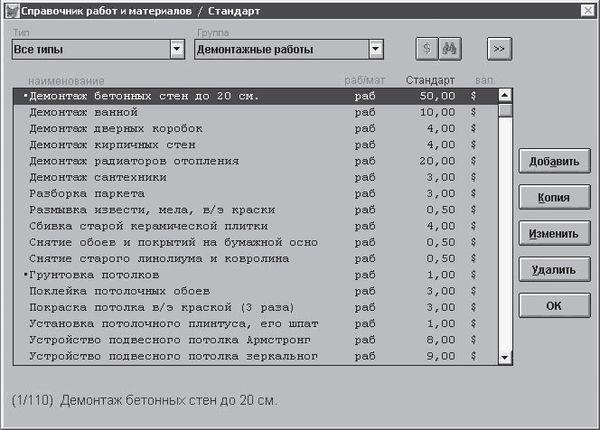
Рис. 16.6. Справочник работ и материалов
В данном справочнике из открывающегося списка Тип нужно выбрать тип отображаемых работ, указав вариант Все типы. Это значит, что в списке Наименование будут отображаться все виды выполняемых работ, доступные в справочнике, и все материалы.
В открывающемся списке Группа следует выбрать разновидность выполняемых в проекте работ, например только что введенную в предыдущем окне группу Озеленение, после чего необходимо нажать кнопку Добавить в правой части окна программы. Откроется окно Определение работы/материала (рис. 16.7).
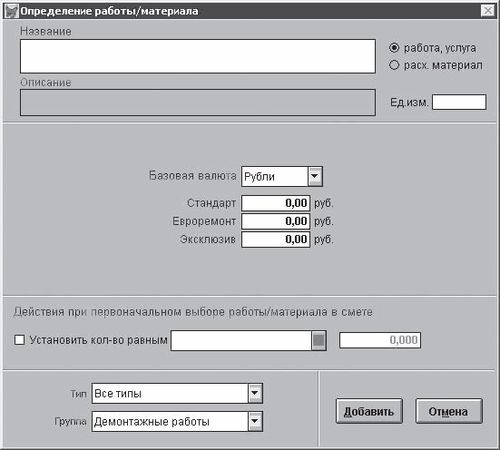
Рис. 16.7. Окно Определение работы/материала
В поле Название данного окна вводится обозначение работы или услуги, если справа от данного поля переключатель установлен в положение работа, услуга, или название материала, если переключатель установлен в положение расх. материал. В рассматриваемом примере введем в поле Название вид работы Посадка деревьев.
В полях Стандарт, Евроремонт и Эксклюзив следует указать стоимость такой работы в зависимости от классности выполняемой услуги.
В нижней части окна в открывающемся списке Группа нужно выбрать группу, в которую входит данный вид работ (в рассматриваемом примере это группа Озеленение).
Нажмите кнопку Добавить, чтобы внести в справочник новые сведения о данном виде работ и закрыть окно Определение работы/материала. Вновь созданная услуга Посадка деревьев будет добавлена в список Наименование всех доступных работ группы Озеленение и может быть применена при составлении сметы.
Подобным образом можно сформировать справочник групп, внеся в него различные виды работ. Например, создать группу Благоустройство и включить в нее такие виды работ, как создание дорожек, установка беседок, скамеек. Изучив процедуру работы со справочником программы и узнав, как добавить в него новый элемент, рассмотрим, как создается непосредственно смета проекта. Для создания сметы выполним следующие действия.
Выполните команду Ремонт → Сметы – откроется окно Сметы (рис. 16.8).
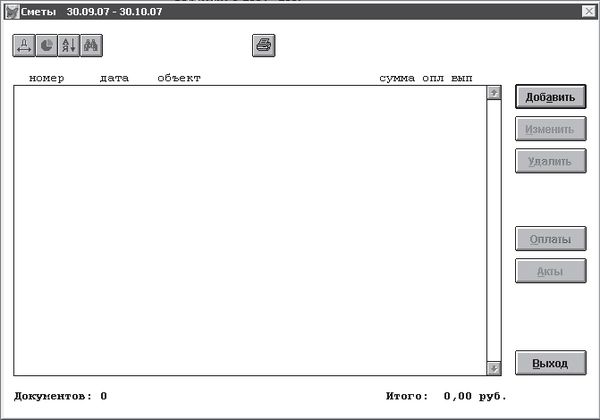
Рис. 16.8. Окно Сметы
Данное окно будет пустым, так как работа с программой только начата и никаких смет в ней еще нет. По мере изучения приложения и составления новых смет все они будут отображаться в списке в центральной части окна Сметы.
Создадим новую смету, нажав кнопку Добавить в правой части данного окна, – откроется окно Новая смета, в котором будет создаваться новая смета на работы (рис. 16.9).
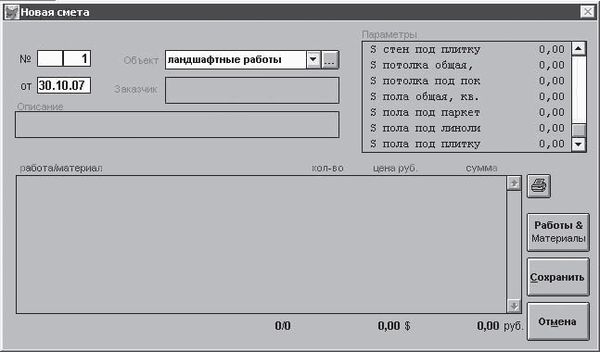
Рис. 16.9. Окно создания новой сметы
В раскрывающемся списке Объект можно выбрать уже имеющийся объект, для которого формируется смета, или создать новый, нажав кнопку с тремя точками рядом с открывающимся списком Объект. Откроется Справочник объектов, в котором содержатся все имеющиеся объекты (рис. 16.10).